Recentemente postei aqui no Oficina onde expliquei como utilizei e expliquei como utilizar o novo recurso do iOS 10. Nesse post/tutorial precisei gravar a tela do iPhone e então alguns leitores ficaram curiosos como havia feito para capturar o que acontecia no meu smartphone.
A pergunta é pertinente, pois, diferentemente do Android, a Apple é mais "chata" com aplicativos que ela considera interferir em algum ponto sensível do iOS. A única forma "aceita" por ela, caso você queira gravar o que acontece na sua tela, é se você tiver um Macbook ou iMac aí do lado, pois assim seria possível através de um recurso nativo.
Por conta disso, aplicativos como o que utilizei são difíceis de serem encontrados e não são instaláveis como um app qualquer, tornando a missão bastante complicada.
Então se esse é o seu caso: quer gravar algo no seu smartphone e não tem um pc ou note da marca com você, ou ainda quer estar pronto para gravar a qualquer momento e em qualquer lugar sem depender de outra máquina, confira o passo a passo do que fazer para gravar a tela do seu iPhone ou iPad.
1 - O primeiro passo é acessar www.emu4ios.net no seu smartphone e instalar o app AirShou. Se você tiver problema com o primeiro link pode tentar o www.iosem.us.

2 - Se o seu iOS já estiver na versão 10 ou qualquer uma acima de 9.3 terá de fazer um pequeno truque: Vá até Ajustes, Geral, Data e Hora. Desmarque a opção "Automaticamente" e coloque a data do sistema para qualquer dia do ano de 2012.
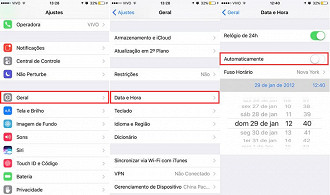
3 - Agora o app estará instalado, porém quando você tentar abri-lo o dispositivo irá informar que não confia no aplicativo (pois foi baixado fora da Appstore). Pois então vamos dizer para ele que podemos confiar no aplicativo. Vá em Ajustes, Geral, Gerenciamento de Dispositivo e clique no nome da empresa (China Pacific Insurance). Depois é só clicar em "Confiar em China Pacific Insurance" e então confirmar a operação.
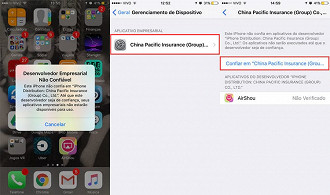
Pronto. Agora seu app já está pronto para o uso. Pode voltar nas configurações de hora e data e marcar novamente seus ajustes para "automático" e corrigir os dados que acertamos como 2012 há pouco.
Para usar o app e gravar tudo o que você faz é fácil:
1 - Clique em "Record" e você irá para as pré-configurações do seu vídeo. Defina um nome, a orientação (se ele vai gravar na vertical ou horizontal) e a resolução. Deixe a opção "Smooth, seeking" ativada para garantir melhor qualidade de gravação.
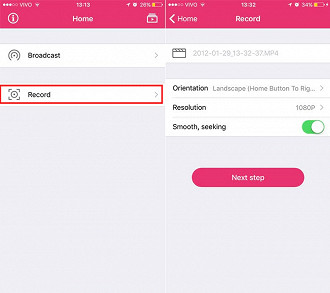
2 - O próximo passo é ativar o AirPlay para o aplicativo. Para isso puxe as opções rápidas ali de baixo da tela e em "Espelhamento do AirPlay" clique em "AirShou(iPhone de - seu nome -)". Pronto, já está gravando =)
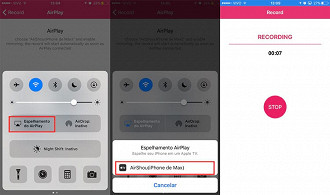
3 - Por fim, quando você terminar de fazer a gravação é só passar o vídeo paro o rolo da câmera, pois o processo não é automático. Para isso clique no ícone dos vídeos no canto superior direito, depois escolha a gravação, toque nela e escolha "Save to Camera Roll".
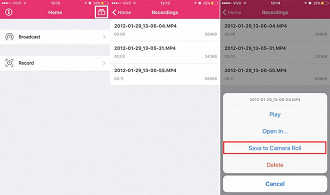
Pronto. Você aprendeu a gravar vídeos no iPhone ou iPad sem jailbreak ou pc.
